
Apple TV 是由 Apple 推出的電視盒子,有分為 HD 及 4K 版本,只要將家裡電視透過 HDMI 連接 Apple TV 並連上 Wi-Fi ,我們就能盡情觀賞 Apple TV+、Netflix、YouTube、LINE TV、friDay 影音、愛奇藝等影音串流平台,也能結合自己喜歡的 Apple 裝置及服務。
接下來本文會詳細教你怎麼在 Apple TV 觀看 Netflix。
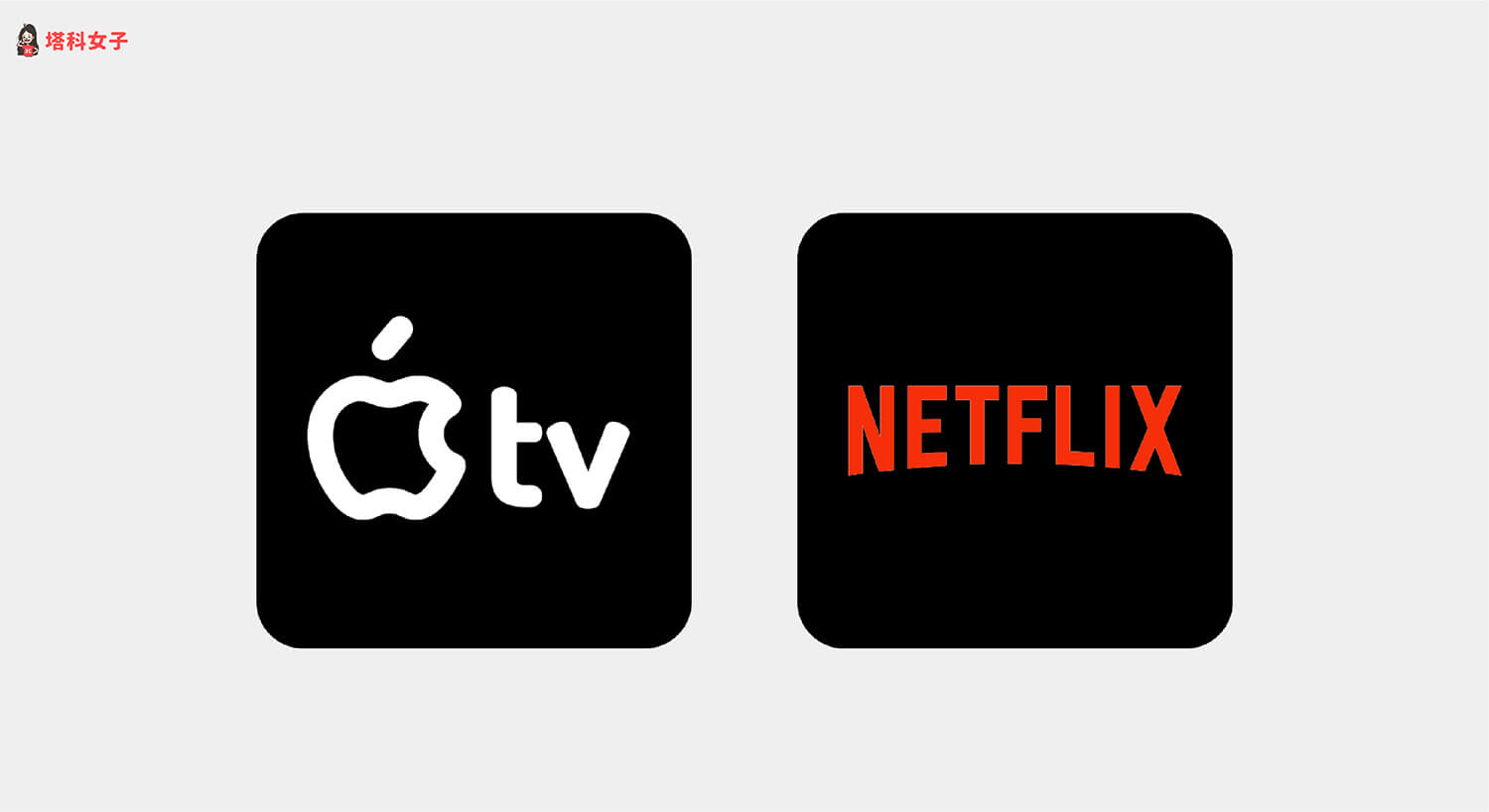
Apple TV 可以看 Netflix 嗎?
如果你有購買 Apple TV 連接家裡電視,那我們當然可以透過 Apple TV 觀看 Netflix 電影或影集,不過系統預設沒有幫你下載 Netflix App,我們需要手動下載。而且你也必須是 Netflix 訂閱用戶。
如何在 Apple TV 觀看 Netflix?
請依照以下步驟在 Apple TV 下載 Netflix 應用程式即可開始觀賞影集或電影。
步驟 1. 開啟 App Store 下載 Netflix
首先,請開啟 Apple TV 首頁,點選「App Store」應用程式(圖案是藍色A)。
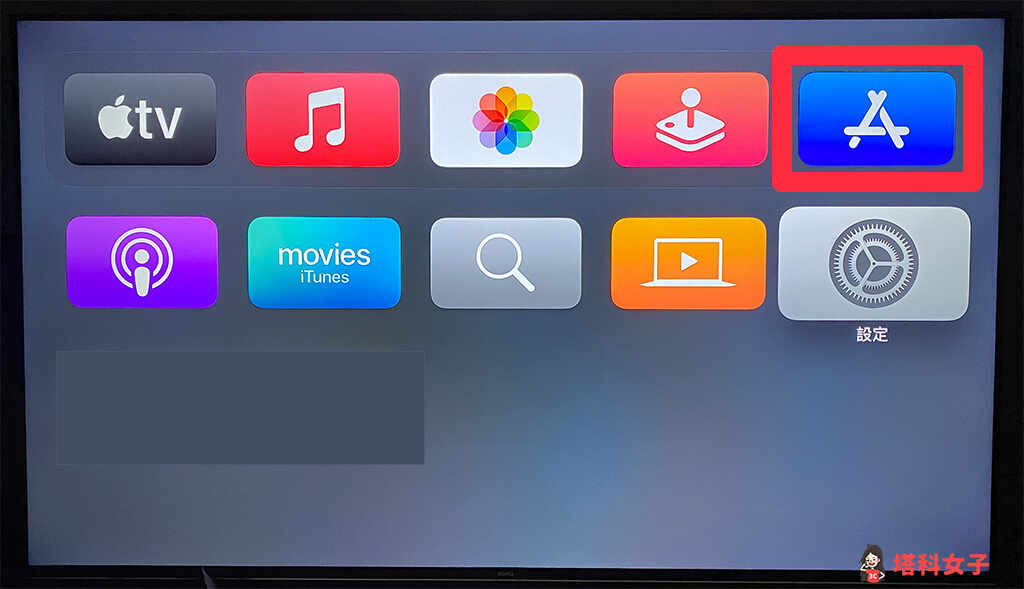
然後你可以直接在下方的「免費排行」類別內找到 Netflix,或者也可以手動輸入 Netflix 關鍵字來搜尋。
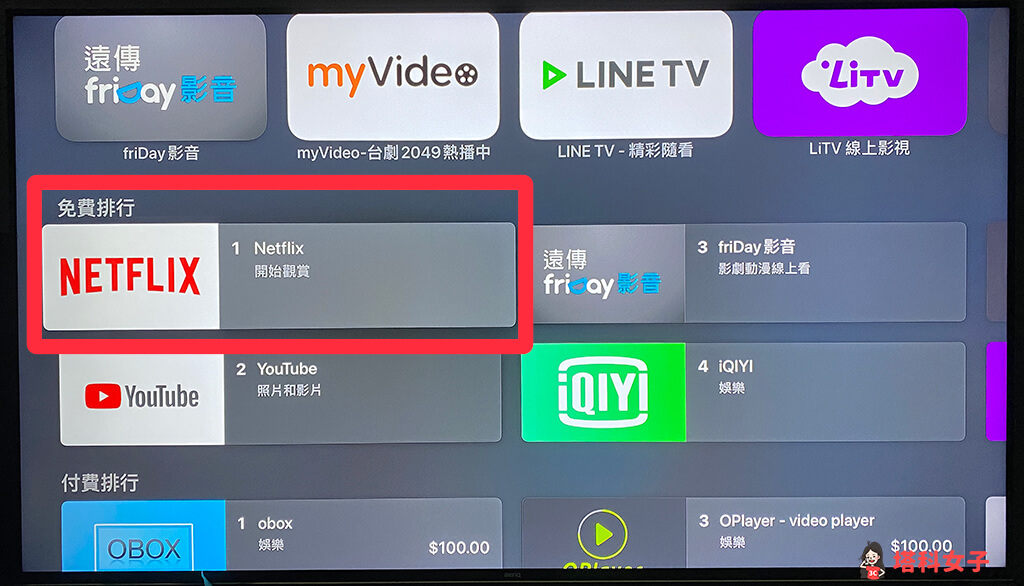
點選安裝即可下載到 Apple TV 上。
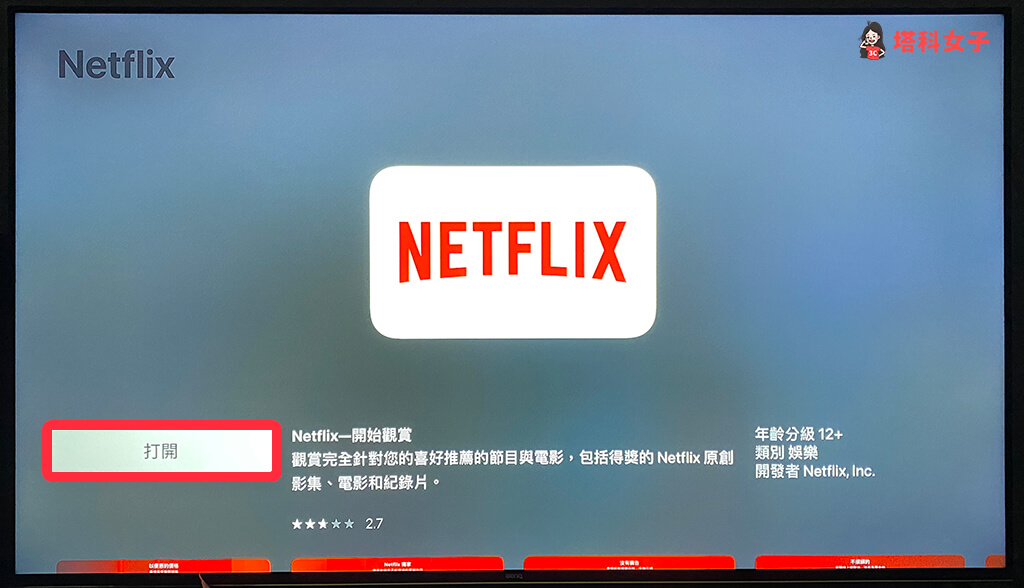
步驟 2. 開啟 Netflix 應用程式
下載完成後,Apple TV 首頁就會顯示 Netflix 應用程式了,現在你就能開啟 Netflix App 來觀看電影或影集。
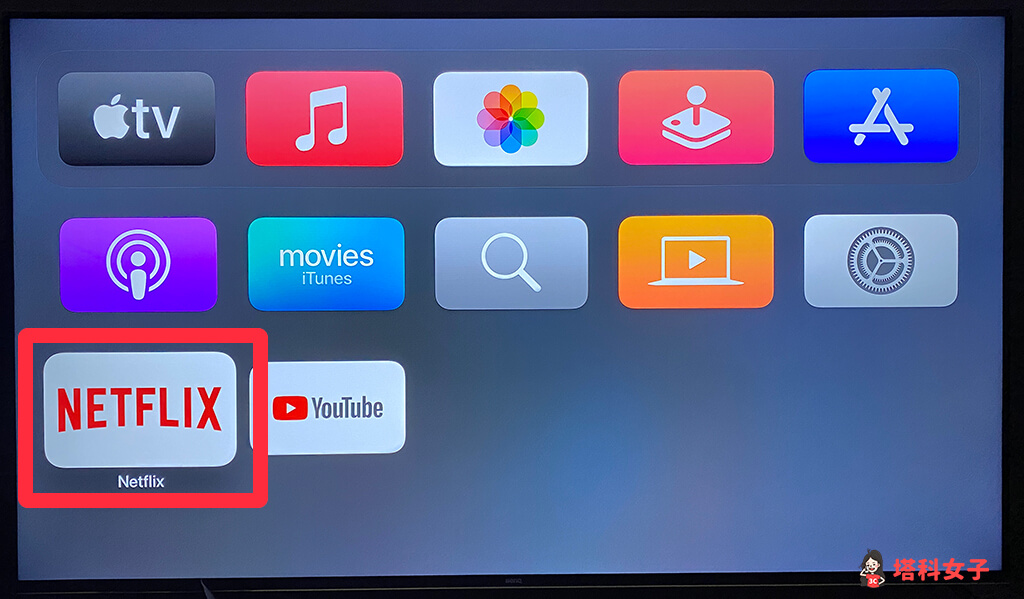
步驟 3. 開啟觀看 Netflix
首次開啟需登入 Netflix 帳號才可以開始觀看。如果你購買的是 Apple TV 4K,且訂閱的 Netflix 方案支援觀賞 4K 超高畫質,而你家的電視也有支援 4K,那針對某些 Netflix 電影或影集你就能享有 Ultra HD 超高畫質的觀賞體驗喔!
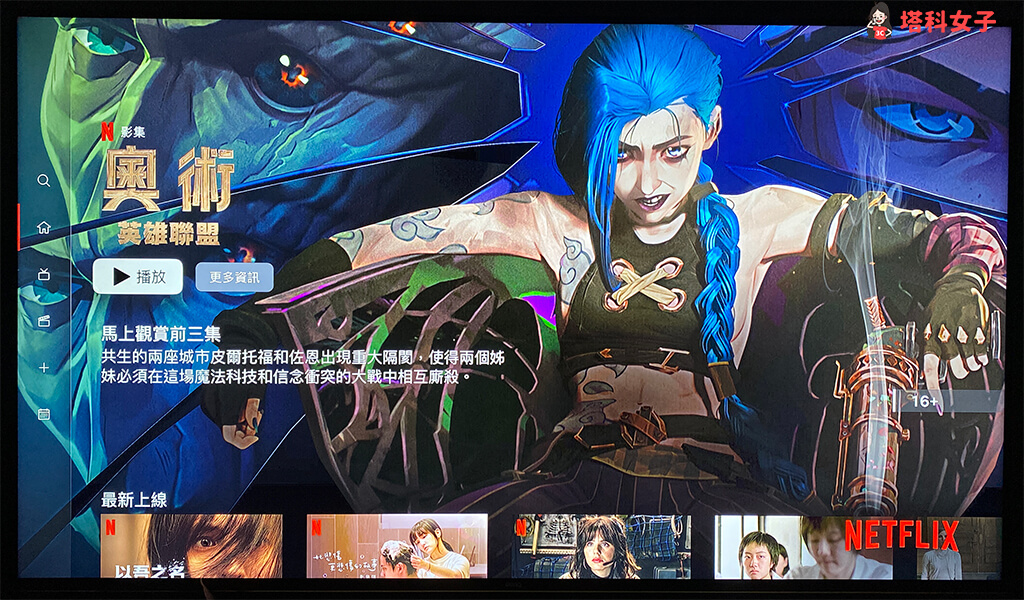
總結
如果你剛入手 Apple TV,可參考本文教學的方法來觀看 Netflix,同樣的步驟也適用於 LINE TV、愛奇藝、YouTube、friDay影音等影音串流平台。
